ps你不知道的一些小技巧

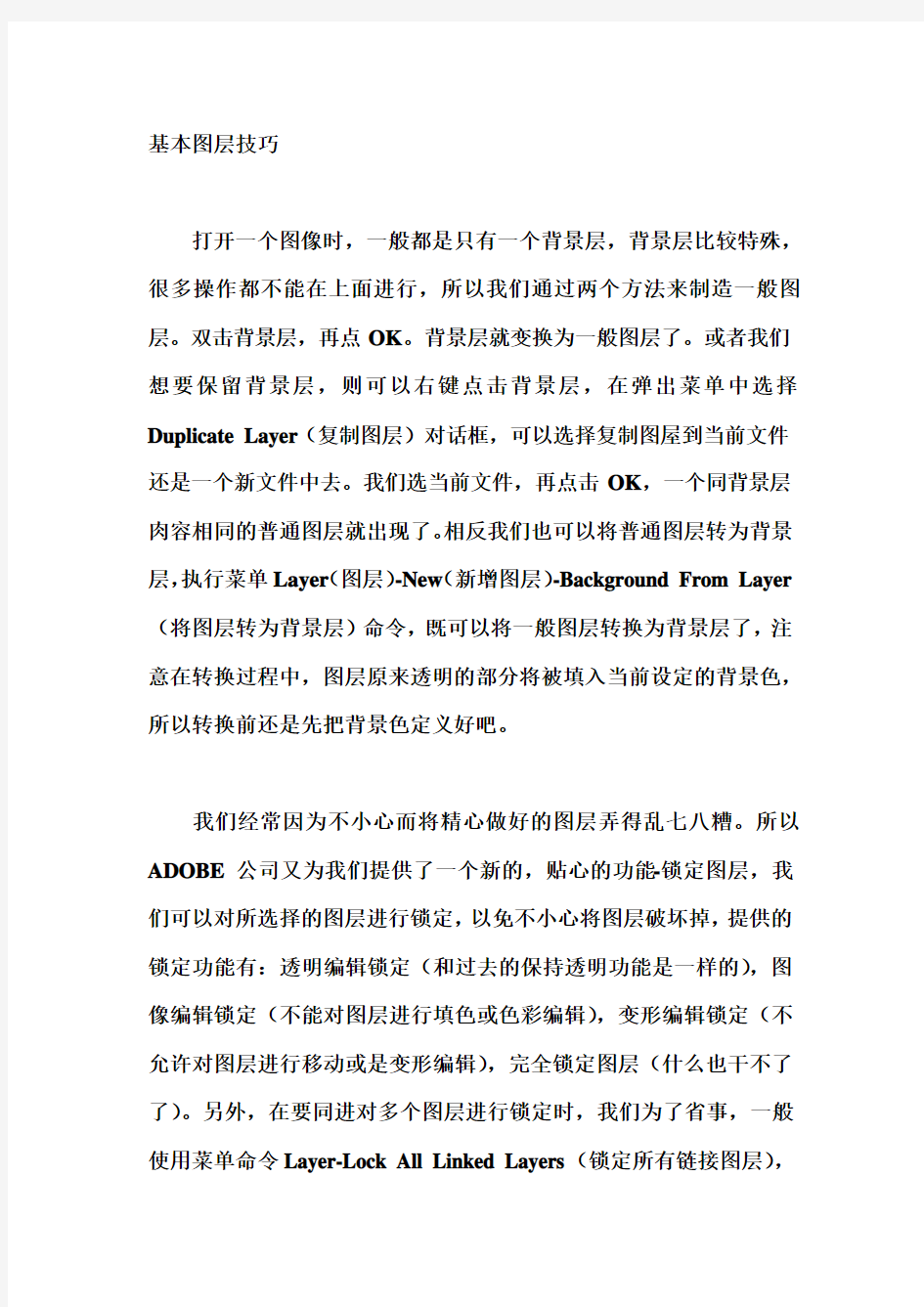
ps你不知道的一些小技巧
基本图层技巧
打开一个图像时,一般都是只有一个背景层,背景层比较特殊,很多操作都不能在上面进行,所以我们通过两个方法来制造一般图层。双击背景层,再点OK。背景层就变换为一般图层了。或者我们想要保留背景层,则可以右键点击背景层,在弹出菜单中选择Duplicate Layer(复制图层)对话框,可以选择复制图屋到当前文件还是一个新文件中去。我们选当前文件,再点击OK,一个同背景层肉容相同的普通图层就出现了。相反我们也可以将普通图层转为背景层,执行菜单Layer(图层)-New(新增图层)-Background From Layer (将图层转为背景层)命令,既可以将一般图层转换为背景层了,注意在转换过程中,图层原来透明的部分将被填入当前设定的背景色,所以转换前还是先把背景色定义好吧。
我们经常因为不小心而将精心做好的图层弄得乱七八糟。所以ADOBE公司又为我们提供了一个新的,贴心的功能-锁定图层,我们可以对所选择的图层进行锁定,以免不小心将图层破坏掉,提供的锁定功能有:透明编辑锁定(和过去的保持透明功能是一样的),图像编辑锁定(不能对图层进行填色或色彩编辑),变形编辑锁定(不允许对图层进行移动或是变形编辑),完全锁定图层(什么也干不了了)。另外,在要同进对多个图层进行锁定时,我们为了省事,一般使用菜单命令Layer-Lock All Linked Layers(锁定所有链接图层),
这样可以同进对已链接的多个图层进行锁定设置。
图层多了真是麻烦,看都看不过来了,早忘了哪个图层是什么内容了。为了避免这样的事发生,photoshop 6.0又新增了一项功能-图层组。我们可以对图层进行分组管理,就样就方便很多了。在图层控制面板上单击Create New Set(新建图层组)命令,既可新建一个空的图层组,然后我们可以把图层分类归到不同的图层组去,以便进行图层管理。或者另一个更简单的方法,把需要归为一个组的图层链接起来,然后通过Layer-New(新建图层组)-Layer Set From Linked (连接图层为图层组),就可以把我们链接的图层归到一个图层组中去了。
你经常会切割下一副图像然后贴到别一个文件中去吧?这样你一定经常碰到图像边缘有锯齿或是原来的背景留下来的黑色或是白色边缘吧?怎么解决呢?通过photoshop的修边(Matting)功能,就可以把它们解决掉。执行Layer-Matting命令,其中Defringe用来消除图像边缘的锯齿,Remove white matte用来消除图像的白边,Remove Black Matte用来清除图像的黑边。
经常对图像进行变形,不断地调用各个变形指令真地很烦,其实只要选中移动工具,然后在上方的控制栏内把Show Bounding Box (显示变形控制框)打上勾,就可以对图层进行各种变形了。提供以
【Photoshop实例教程】全面讲解PS蒙板使用方法与技巧 PS蒙板技巧
全面讲解PS蒙板使用方法与技巧PS蒙板技巧PS蒙板扣图技巧 全面讲解PS蒙板使用方法与技巧 PS蒙板技巧 PS蒙板扣图技巧在处理图片时,无意中将本来应该保留的部分去掉了,等发现的时候已经无法在历史记录中取回(为了加快PS的运算速度,一般历史记录默认设置为20步);或是在对一张图片上的部分内容进行选取的时候,特别是建立比较复杂的选择区,幸苦了半天,到最后才发现还有需要选择的部分没有选择进来。 通常遇到这种情况时,唯一有效的解决方法就是重新来过。有什么方法能在避免类似情况的同时很方便地对图像进行编辑呢? PS的蒙板工具,有效地解决了这一矛盾,使对图像编辑时减少误操作的发生,并且在图片融合、特殊效果、建立复杂的选择区方面有着其独特的功能。 PS的蒙板是用来保护图像的任何区域都不受编辑的影响,并能使对它的编辑操作作用到它所在的图层,从而在不改变图像信息的情况下得到实际的操作结果。它将不同的灰度色值转化为不同的透明度,使受其作用图层上的图像产生相对应的透明效果。它的模式为灰度,范围从0--100,黑色为完全透明,白色为完全不透明。 对蒙板的修改、变形等编辑是在一个可视的区域里进行,和对图像的编辑一样方便,具有良好的可控制性。 蒙板的建立: 1、当我们在图像上建立一个选区之后,执行“选择存储选区”,调出存储选区对话框,在“通道”栏中,PS会以当前建立选区的图层名做为新建通道的名称。 确认,PS在当前层建立一个图层蒙板。
同时,在通道面板中建立一个临时通道。 2、在通道面板上单击“建立新通道”按钮,新建一个Alpha通道,当我们用选择工具或绘图工具对些通道进行编辑,就会在通道上产生一个通道蒙板,其白色区域为选择区。
大学生PS设计大赛策划书
亲爱的朋友,很高兴能在此相遇!欢迎您阅读文档大学生PS设计大赛策划书,这篇文档是由我们精心收集整理的新文档。相信您通过阅读这篇文档,一定会有所收获。假若亲能将此文档收藏或者转发,将是我们莫大的荣幸,更是我们继续前行的动力。 大学生PS设计大赛策划书 活跃校园文化气氛,提高学生文化艺术品味,展现当代大学生风采,丰富我校学生校园文化生活,同时,希望通过此次活动提高全校电脑爱好者动手操作电脑的热情,增强同学们的动手动脑能力,培养同学们的创新意识,也为有才能的同学提供一个一展拳脚的平台。 三、活动主题 P出梦想,Sai出精彩 四、活动时间 1、报名时间:11月10日-11月15日; 2、初赛时间:11月21日; 3、决赛时间:11月28日。 五、活动对象 西校区全体学生 六、活动地点 行政楼多功能厅
七、活动具体流程策划 1、前期准备:(10月25日-11月9日) A.由团委宣传中心美工部和网宣部负责做一幅大海报和一幅电子海报,并于开赛前分别贴于西校区宣传栏进行宣传; B.网宣部制作一个时长约为2分钟的大赛宣传片; C.在学院官方微博、微信上对大赛进行全面地宣传; D.组织本学院内各班宣传委员开会,在各班内宣传动员本次活动; E.大赛横幅一条。 2、报名:(11月10日-11月15日) A.微信报名:关注材料学院官方微信平台,直接发送“学号+姓名+联系方式”即可; B.QQ报名:发送“学号+姓名+联系方式”至QQ号; C.现场报名:提前借好帐篷,于11月14日中午在西校区食堂门口进行现场报名; 3、初赛:(11月21日) A.11月10日-11月15日完成报名后11月16日晚19:00网宣部召集所有参赛选手开赛前会议,说明本次大赛参赛要求及大赛流程,并组织抽签决定初赛上场顺序; B.由网宣部赛前准备比赛素材,然后将素材打包好分发给各
ps软件常用快捷键大全(很全面).
Ctrl+L 色阶Ctrl+U 色相/饱和度Ctrl+M 曲线Ctrl+J 拷贝图层 Ctrl+B 色彩平衡Ctrl+I 反向 Ctrl+F5填充Ctrl+T自由变换 Ctrl+F 滤镜重做Ctrl+Y 校验颜色Ctrl++ 放大Ctrl+- 缩小 Ctrl+0 满画布显示Ctrl+R 标尺 Ctrl+A 全选Ctrl+D 取消选择 Ctrl+E 向下合并Ctrl+o 打开 Ctrl+S 存储Ctrl+G 创建剪贴蒙板Ctrl+K 预置Ctrl+Z 还原/重做 Ctrl+] 前移一层Ctrl+[ 后移一层 Alt+F9 动作F5 画 笔 F7 图层F6 颜色Ctrl+Shift+U 去色Ctrl+Shift+N 新建图层 Ctrl+Shift+X 液化 Ctrl+Shift+D 重新选择 Ctrl+Shift+I 反选
Ctrl+Shift+E 合并可见图层 Ctrl+Shift+K 颜色设置 Ctrl+Shift+Z 向前 Ctrl+Shift+] 置顶 Ctrl+Shift+[ 置底 Ctrl+Shift+H 目标路径 Ctrl+Shift+; 对齐 Ctrl+Shift+M 在Imageread中打开 Ctrl+Alt+X 抽 出 Ctrl+Alt+0 实际象素 Ctrl+Alt+D 羽化 Ctrl+Alt+Z 向后 Ctrl+Alt+; 锁定参考线 Ctrl+Shift+Alt+E 盖印可见图层 M 椭圆选框工具/ 矩形选框工具 V 移动工具 L 多边形套锁工具/ 套锁工具/磁性套锁工具W 魔棒工具
K 切片工具/ 切片选取工具 J 修复画笔工具/修复工具/颜色替换工具 B 画笔工具/ 铅笔工具 S 仿制图章工具/图案图章工具 Y 历史画笔工具/ 历史艺术笔工具 E 橡皮擦工具/ 背景橡皮擦工具/ 魔术橡皮擦工具 G 油漆桶工具/ 渐变工具 R 涂抹工具/ 模糊工具/锐化工具 O 减淡工具/ 加深工具/海绵工具 A 路径选择工具/ 直接选择工具 T 文字工具 P 钢笔工具/自由钢笔工具 N 注释工具/ 语音注释 U 自定形状/矩形/圆角矩形/椭圆/多边形/直线工具I 吸管工具/颜色取样工具/度量工具 H 抓手工具 Z 缩放工具 X 切换前景色和背景色 D 默认前景色和背景色 Q 以标准形式编辑/ 以快速蒙板形式编辑
Adobe Photoshop 鲜为人知的75个技巧
Adobe Photoshop 鲜为人知的75个技巧- - Tag:Adobe Photoshop 使用技巧 Photoshop之所以在拥有强大功能的同时依然保持了良好的使用性,很大程度上应该归功于其整齐精练的界面和简单易用的可自定义性( 除了它大量的工具和命令)。事实上,Photoshop中拥有大量令人惊异的―隐藏‖功能。无论你用过Photoshop多少年,都会不断发掘出越来越多的东西。我怀疑会有谁宣称他知道关于Photoshop―所有‖的东西( 可能ADOBE 的软件工程师要除外)。 下面的75个技巧将会帮助你( 无论你是新手还是经验丰富的专家)掌握Photoshop的一些―隐藏‖功能,以助于更快更有效的完成复杂工作;或者它们会告诉你一些你以前所不知道的PHTOSHOP的能力!为了您的方便起见,我们把它们分为八个部分来讲: —————————————————— *界面技巧[↑] 1).你可能知道按Tab键可以隐藏工具箱和浮动面板,同样按Shift+Tab键可以只隐藏浮动面板( 而保留工具条可见)。 2).按住Shift键点击浮动面板的标题栏( 最上方的?#123;条)可以使其吸附到 最近的屏幕边缘。 3).双击浮动面板的上的每一栏( 就是有标题的那个)可以使其最小化。通过浮动面板上的最小化按钮可以在紧凑模式( 只有最少的选项和内容可视)和正常模式( 显示面板上所有的选项和内容)之间切换。 4).可以通过按回车键( 或双击工具箱上的工具按钮)来打开当前工具的选项面板。不然的话只能通过菜单上的窗口/显示选项命令来来打开。 5).利用比例缩放区( 在Photoshop窗体或导航器面板的左下角)来快速选择一个准确的显示比例,当输入一个值后按Shift+Enter可允构钸巳?保持在比例缩放区。 6).要改变状态区的显示通息( 在窗口底部,默认显示文件大小,可以通过窗口/显示状态栏打开),按状态区上的按钮从弹出菜单中选一个新的项目。点击状态区上按钮的左侧区域可以显示当前文件的打印尺寸、按住Alt点击显示文件尺寸和分辨率、按住Ctrl点击显示拼贴通息。 7).厌倦了灰色的画布底色?选择油漆桶工具[K]( Paint Bucket )按住Shift点击 画布边缘即可设置画布底色为当前的前景色。(注意:要还原到默认的颜色,设置前景色为25%灰度( R192,G192,B192 )再次按住Shift 点击画布边缘。)8).在Photoshop中所有的对话框中的取消( Cancel )按钮都可以通过按住Alt 键变为复位( Reset )按钮。这使你可以轻易回复到初始值而毋须取消重来。9).键盘上的CapsLock键可以控制光标在精确状态及标准状态之间切换。注意:如果Photoshop的参数[Ctrl+K,Ctrl+3] ( 文件/首选项/显示光标... ) 中已经设置光标为精确状态,这时CapsLock键不起作用。 10).按―F‖键可在Photoshop的三种不同屏幕显示方式( 标准显示模式→ 带菜单的全屏显示模式→全屏显示模式)下切换( 或者可以使用工具箱下端的按钮)。提示:在全屏模式下按Shift+F可以切换是否显示菜单。双击Photoshop 的背景空白处为打开文件命令[Ctrl+O]( 文件/打开)。 11).按住Shift点击颜色面板下的颜色条可以改变其所显示的色谱类型。或者,也可以在颜色条上单击鼠标右键,从弹出的颜色条选项菜单中选取其它色彩模式。
photoshop使用技巧大全--带图片指导
照片名称:打造美女冷艳张扬蓝色调, 1、在做图之前,可以先对图进行:图像-调整-自动色阶,自动对比度,自动颜色的调节, 2、打开原图,复制背景图层, 3、新建色相饱和度调整层,红:-80,黄:-80,蓝:+32 4、色彩平衡:-20,+20,+50 5、曲线调整,数值:38,36 6、色相饱和度,蓝色:-45 7、可选颜色,青:-10,+20,+24,0,蓝色:+20,0,+10,0,中性色:(黑色)+5,黑色:(黑色)+5 8、载入蓝色通道选区,做曲线调节,数值:74,119 9、亮度对比度:0,+10 10、盖印所有图层,(Ctrl+Shift+Alt+E),把图片进行磨皮等简单柔化处理, 11、把开始复制的背景副本层置顶,混合模式为柔光,不透明度25% 12、再次盖印所有图层,打上光照效果,滤镜-渲染-光照效果,不透明度50%,其他数值为默认值。添加蒙版,把曝光过度的地方擦回来, 13、刷上自己喜欢的笔刷,添加文字,完成 照片名称:精心制作水做的女人, 1、打开原图素材,先用钢笔工具把人物勾出来,按Ctrl + Enter 把路径转为选区,按Ctrl + J 把人物复制到新的图层。 2、按Ctrl + M 对抠出的人物调整曲线,数值:47,60 3、新建一个图层,填充颜色:#0A6A60 4、把人物皮肤到头部这上半部分抠出来,复制到新的图层。 5、把前景颜色设置为翠绿色,(水的颜色可以根据作图需要设定所需要),背景设置为白色,选择菜单:图像 > 调整 > 渐变映射。调节出有明暗对比的单色图像。 6、滤镜 > 艺术效果 > 塑料包装,数据根据个人需要做调节,主要是提取有水效果的高光部分,所以作图的是很可以想象一下水做的人脸上的高光密度和疏散度进行调节,根据水的特征,人物眼睛能接收到的信息就是只有高光和最暗的部分,其它部分则是透明的。 7、选择图层3副本,按Ctrl + Alt + Shift + ~ 调出高光选区,再按Ctrl + Alt + Shift 鼠标点击图层3副本,这样把人物外部的选区减掉,然后新建图层4填充白色。 8、按住Ctrl键点击图层4转成选区,按Ctrl + Shift + I 反选,按Delete删除,多点几次删除干净点。 9、把图层4转为选区,选中图层3副本,点蒙版按钮(可把图层暗调隐藏掉)。再用画笔把人物上多余的高光擦掉,同样图层3副本也建立蒙版,把多余的高光擦掉。 10、图层3设置为“正片叠底”,图层1建立蒙版把衣服保留,按Ctrl + B 把衣服调成绿色,找有关水的图片拼贴上去。水珠素材网上找。 11、最好是能找到黑色背景的水素材,如果是白色或其他颜色背景的水素材,可以通过减饱和度或者反向把背景变成黑色,图层属性设置成滤色会把黑色屏蔽掉,只留下白色透明度的水,拼贴的时候要看水的方向找到适合的位置拼贴上去,要会利用蒙版把水根人物之间的衔接位置处理好。 12、最后把背景颜色处理好。 照片名称:制作恐怖电影, 破碎玻璃笔刷:Broken Glass brush 血液笔刷:Blood stain brush. 1、按CTRL+U调整色相/饱和度,着色打钩,数值:220,26,-9 2、改变眼的颜色,用套索工具选择眼睛。然后调整色相/饱和度,着色打钩,数值:117,47,7
PS大赛策划书
徐州师范大学计算机学院PS大赛 策 划 书 主办: 徐州师范大学计算机学院院学生会新闻部 徐州师范大学计算机学院3G达人协会
目 录 一、活动名称 二、活动主题 三、活动对象 四:主体信息 五、活动简介 六、活动对象 七、参赛形式及要求 八:活动前期宣传 九: 比赛方式 十:奖项设置 十一:评分标准 十二: 报名方式 十三:活动人员工作安排及时间十四:经费预算 附录 (一)PS大赛评分表
《徐州师范大学计算机学院首届“掌动”杯PS大赛 策划书》 一、活动名称: 徐州师范大学计算机学院首届“掌动”杯PS(摄影)大赛 二、活动主题 : 展现青春活力,秀出自我风采 三、活动目的: 活跃校园文化气氛,提高学生的文化艺术品位,展现当代大学生的风采,丰富我校学生的校园生活,展示各位同学的才能与创新能力,由中国矿业大学科技园掌动软件科技有限公司冠名,特举办此PS(摄影)大赛,旨在提高我校学生课外科技活动技能以及运用计算机软件的能力。 四、主体信息: 主办:徐州师范大学计算机学院院学生会新闻部 徐州师范大学计算机学院3G达人协会 五、活动简介: 比赛时间:参赛选手将参赛作品于4月29日下午两点前发送至指定邮箱。(4月30要放假,4月29日之前都可以发送。过期视为弃权)(开始报名初赛) 复赛时间:5月8日上午8:50-12:00(星期天)
复赛地点:9#604 比赛项目:软件(PhotoShop)竞赛 六、活动对象:徐州师范大学全体学生 七、参赛形式及要求: 1、 软件(PhotoShop)竞赛。 2、 本次比赛分初赛和复赛。初赛以系为单位征集参赛作品.将 作品提交系学生会,最后由各系学生会将参赛作品汇总上 交至活动主办方,并做好登记。 也可以将作品直接提交至邮箱:待定 但一定要将作品原PSD文件与阐述打包发送到指定邮箱,打包文件。同时要以“姓名-班级-学号”命名,否则视为无效作品。 3、 参赛作品须符合以下要求: 1) 作品符合法律法规, 思想健康,积极向上,风格新颖,主 题突出,表达明确。 2) 参赛作品以“魅力青春,魅力徐师”为主题,原图取 材于徐州师范大学泉山校区,作品具有一定的独创 性、艺术性和观赏性.并对作品进行简短的文字阐 述,表明立意。 3) 参赛作品均需原创,一旦发现抄袭或从网上直接下载 的现象,立即取消参赛资格。 八、活动前期宣传: 1) 计算机学院院学生会新闻部,及3G达人协会做好宣传工作。并通过学院网站、人人网、百度贴吧、手机飞信等 进行宣传。 2) 在我校各报廊张贴宣传海报以及条幅。内容涉及大赛时间、地点、主题等主要内容,同时在各个宿舍楼下宣传 栏张贴宣传单或小型海报宣传活动规则、报名方式等详
ps快捷键命令大全
只是为了完成任务,冒犯之处,请谅解,谢谢。 photoshop快捷键命令大全1 工具箱(多种工具共用一个快捷键的可同时按【Shift】加此快捷键选取) 矩形、椭圆选框工具【M】 裁剪工具【C】 移动工具【V】 套索、多边形套索、磁性套索【L】 魔棒工具【W】 喷枪工具【J】 画笔工具【B】 像皮图章、图案图章【S】 历史记录画笔工具【Y】 像皮擦工具【E】 铅笔、直线工具【N】 模糊、锐化、涂抹工具【R】 减淡、加深、海棉工具【O】 钢笔、自由钢笔、磁性钢笔【P】 添加锚点工具【+】 删除锚点工具【-】 直接选取工具【A】 文字、文字蒙板、直排文字、直排文字蒙板【T】 度量工具【U】 直线渐变、径向渐变、对称渐变、角度渐变、菱形渐变【G】 油漆桶工具【K】 吸管、颜色取样器【I】 抓手工具【H】 缩放工具【Z】 默认前景色和背景色【D】 切换前景色和背景色【X】 切换标准模式和快速蒙板模式【Q】 标准屏幕模式、带有菜单栏的全屏模式、全屏模式【F】 临时使用移动工具【Ctrl】 临时使用吸色工具【Alt】 临时使用抓手工具【空格】 打开工具选项面板【Enter】 快速输入工具选项(当前工具选项面板中至少有一个可调节数字) 【0】至【9】循环选择画笔【[】或【]】 选择第一个画笔【Shift】+【[】 选择最后一个画笔【Shift】+【]】 建立新渐变(在”渐变编辑器”中) 【Ctrl】+【N】 文件操作 新建图形文件【Ctrl】+【N】 用默认设置创建新文件【Ctrl】+【Alt】+【N】 打开已有的图像【Ctrl】+【O】
打开为... 【Ctrl】+【Alt】+【O】 关闭当前图像【Ctrl】+【W】 保存当前图像【Ctrl】+【S】 另存为... 【Ctrl】+【Shift】+【S】 存储副本【Ctrl】+【Alt】+【S】 页面设置【Ctrl】+【Shift】+【P】 打印【Ctrl】+【P】 打开“预置”对话框【Ctrl】+【K】 显示最后一次显示的“预置”对话框【Alt】+【Ctrl】+【K】 设置“常规”选项(在预置对话框中) 【Ctrl】+【1】 设置“存储文件”(在预置对话框中) 【Ctrl】+【2】 设置“显示和光标”(在预置对话框中) 【Ctrl】+【3】 设置“透明区域与色域”(在预置对话框中) 【Ctrl】+【4】 设置“单位与标尺”(在预置对话框中) 【Ctrl】+【5】 设置“参考线与网格”(在预置对话框中) 【Ctrl】+【6】 设置“增效工具与暂存盘”(在预置对话框中) 【Ctrl】+【7】 设置“内存与图像高速缓存”(在预置对话框中) 【Ctrl】+【8】 编辑操作 还原/重做前一步操作【Ctrl】+【Z】 还原两步以上操作【Ctrl】+【Alt】+【Z】 重做两步以上操作【Ctrl】+【Shift】+【Z】 剪切选取的图像或路径【Ctrl】+【X】或【F2】 拷贝选取的图像或路径【Ctrl】+【C】 合并拷贝【Ctrl】+【Shift】+【C】 将剪贴板的内容粘到当前图形中【Ctrl】+【V】或【F4】 将剪贴板的内容粘到选框中【Ctrl】+【Shift】+【V】 自由变换【Ctrl】+【T】 应用自由变换(在自由变换模式下) 【Enter】 从中心或对称点开始变换(在自由变换模式下) 【Alt】 限制(在自由变换模式下) 【Shift】 扭曲(在自由变换模式下) 【Ctrl】 取消变形(在自由变换模式下) 【Esc】 自由变换复制的象素数据【Ctrl】+【Shift】+【T】 再次变换复制的象素数据并建立一个副本【Ctrl】+【Shift】+【Alt】+【T】 删除选框中的图案或选取的路径【DEL】 用背景色填充所选区域或整个图层【Ctrl】+【BackSpace】或【Ctrl】+【Del】用前景色填充所选区域或整个图层【Alt】+【BackSpace】或【Alt】+【Del】弹出“填充”对话框【Shift】+【BackSpace】 从历史记录中填充【Alt】+【Ctrl】+【Backspace】 图像调整 调整色阶【Ctrl】+【L】 自动调整色阶【Ctrl】+【Shift】+【L】 打开曲线调整对话框【Ctrl】+【M】 在所选通道的曲线上添加新的点(…曲线?对话框中) 在图象中【Ctrl】加点按
PS一些基本技巧
PS抠图方法 一、魔术棒法——最直观的方法 适用范围:图像和背景色色差明显,背景色单一,图像边界清晰。 方法意图:通过删除背景色来获取图像。 方法缺陷:对散乱的毛发没有用。 使用方法:1、点击“魔术棒”工具; 2、在“魔术棒”工具条中,在“连续”项前打勾; 3、“容差”值填入“20”。(值可以看之后的效果好坏进行调节); 4、用魔术棒点背景色,会出现虚框围住背景色; 5、如果对虚框的范围不满意,可以先按CTRL+D取消虚框,再对上一步的“容差”值进行调节; 6、如果对虚框范围满意,按键盘上的DELE键,删除背景色,
就得到了单一的图像。 二、色彩范围法——快速 适用范围:图像和背景色色差明显,背景色单一,图像中无背景色。 方法意图:通过背景色来抠图。 方法缺陷:对图像中带有背景色的不适用。 使用方法:1、颜色吸管拾取背景色; 2、点击菜单中“选择”功能里的“色彩范围”功能; 3、在“反相”项前打勾,确定后就选中图像了。 三、磁性索套法——方便、精确、快速和我常用的方法 适用范围:图像边界清晰。 方法意图:磁性索套会自动识别图像边界,并自动黏附在图像边
界上。 方法缺陷:边界模糊处需仔细放置边界点。 使用方法:1、右击“索套”工具,选中“磁性索套”工具; 2、用“磁性索套”工具,沿着图像边界放置边界点,两点之间会自动产生一条线,并黏附在图像边界上。 3、边界模糊处需仔细放置边界点。 4、索套闭合后,抠图就完成了。 四、(索套)羽化法——粗加工 适用范围:粗略的抠图。 方法意图:粗略抠图,不求精确。 方法缺陷:图像边界不精确。 使用方法:1、点击“索套”工具;
最完整的PS快捷键大全(绝对经典)。
最完整的PS快捷键大全(绝对经典)。.txt48微笑,是春天里的一丝新绿,是骄阳下的饿一抹浓荫,是初秋的一缕清风,是严冬的一堆篝火。微笑着去面对吧,你会感到人生是那样温馨。最完整的PS快捷键大全(绝对经典)。 快速恢复默认值 有些不擅长Photoshop的朋友为了调整出满意的效果真是几经周折,结果发现还是原来的默认效果最好,这下傻了眼,后悔不该当初呀!怎么恢复到默认值呀?试着轻轻点按选项栏上的工具图标,然后从上下文菜单中选取“复位工具”或者“复位所有工具”。 1、 单独常用的快捷键。 ? ESC取消操作 ? 双击Photoshop的背景空白处打开文件 ? F12 恢复为初始图像 ? 选择工具的快捷键 选框-M 移动-V 套索-L 魔棒-W 喷枪-J 画笔-B 铅笔-N 橡皮图章-S 历史记录画笔-Y 橡皮擦-E 模糊-R 减淡-O 钢笔-P 文字-T 度量-U 渐变-G 油漆桶-K 吸管-I 抓手-H 缩放-Z 默认前景和背景色-D 切换前景和背景色-X 编辑模式切换-Q 显示模式切换-F 另外,如果我们按住Alt键后再单击显示的工具图标,或者按住Shift键并重复按字母快捷键则可以循环选择隐藏的工具。 ? 获得精确光标 按Caps Lock键可以使画笔和磁性工具的光标显示为精确十字线,再按一次可恢复原状。 ? 按Tab键可切换显示或隐藏所有的控制板(包括工具箱),如果按Shift+Tab则工具箱不受影响,只显示或隐藏其他的控制板。 2、 与shift一起使用的快捷键。(shift多数表示处于某种状态) ? 按Shift时可画出正圆和方形的选区、图形、直线。 ? 按Shift时可画出垂直、水平和45度的直线 ? 按Shitf时可用鼠标垂直、水平和45度的移动对象 ? 按Shift时可快速的移动对象 ? 按Shift+“选区工具”可增加选区,Alt+“选区工具”可减少选区 ? 按Shift+Alt时可画出以某点为中心的正圆和正方形。
ps你不知道的一些小技巧
基本图层技巧 打开一个图像时,一般都是只有一个背景层,背景层比较特殊,很多操作都不能在上面进行,所以我们通过两个方法来制造一般图层。双击背景层,再点OK。背景层就变换为一般图层了。或者我们想要保留背景层,则可以右键点击背景层,在弹出菜单中选择Duplicate Layer(复制图层)对话框,可以选择复制图屋到当前文件还是一个新文件中去。我们选当前文件,再点击OK,一个同背景层肉容相同的普通图层就出现了。相反我们也可以将普通图层转为背景层,执行菜单Layer(图层)-New(新增图层)-Background From Layer (将图层转为背景层)命令,既可以将一般图层转换为背景层了,注意在转换过程中,图层原来透明的部分将被填入当前设定的背景色,所以转换前还是先把背景色定义好吧。 我们经常因为不小心而将精心做好的图层弄得乱七八糟。所以ADOBE公司又为我们提供了一个新的,贴心的功能-锁定图层,我们可以对所选择的图层进行锁定,以免不小心将图层破坏掉,提供的锁定功能有:透明编辑锁定(和过去的保持透明功能是一样的),图像编辑锁定(不能对图层进行填色或色彩编辑),变形编辑锁定(不允许对图层进行移动或是变形编辑),完全锁定图层(什么也干不了了)。另外,在要同进对多个图层进行锁定时,我们为了省事,一般使用菜单命令Layer-Lock All Linked Layers(锁定所有链接图层),这样可以
同进对已链接的多个图层进行锁定设置。 图层多了真是麻烦,看都看不过来了,早忘了哪个图层是什么内容了。为了避免这样的事发生,photoshop 6.0又新增了一项功能-图层组。我们可以对图层进行分组管理,就样就方便很多了。在图层控制面板上单击Create New Set(新建图层组)命令,既可新建一个空的图层组,然后我们可以把图层分类归到不同的图层组去,以便进行图层管理。或者另一个更简单的方法,把需要归为一个组的图层链接起来,然后通过Layer-New(新建图层组)-Layer Set From Linked(连接图层为图层组),就可以把我们链接的图层归到一个图层组中去了。 你经常会切割下一副图像然后贴到别一个文件中去吧?这样你一定经常碰到图像边缘有锯齿或是原来的背景留下来的黑色或是白色边缘吧?怎么解决呢?通过photoshop的修边(Matting)功能,就可以把它们解决掉。执行Layer-Matting命令,其中Defringe用来消除图像边缘的锯齿,Remove white matte用来消除图像的白边,Remove Black Matte用来清除图像的黑边。 经常对图像进行变形,不断地调用各个变形指令真地很烦,其实只要选中移动工具,然后在上方的控制栏内把Show Bounding Box(显示变形控制框)打上勾,就可以对图层进行各种变形了。提供以下的小技巧。
photoshop使用技巧大全--带图片指导
1、打开原图素材,按Ctrl + J把背景图层复制一层,点通道面板,选择蓝色通道,图像 > 应用图像,图层为背景,混合为正片叠底,不透明度50%,反相打钩, 2、回到图层面板,创建曲线调整图层,蓝通道:44,182,红通道:89,108 3、新建一个图层,填充黑色,图层混合模式为正片叠底,不透明度为60%,选择椭圆选框工具选区中间部分,按Ctrl + Alt + D羽化,数值为70,然后按两下Delete键删除,再打上文字,完成最终效果。 照片名称:调出照片漂亮的红黄色, 1、打开原图素材,Ctrl + J把背景图层复制一层,按Ctrl + Shift + U去色,执行:滤镜 > 模糊 > 高斯模糊,数值4,图层混合模式为滤色,图层不透明度改为27%。 2、新建一个图层,按Ctrl + Alt + Shift + E盖印图层,图层混合模式为颜色。 3、创建渐变映射调整图层,紫色-橘色,Alt+Ctrl + G加上剪贴蒙版。 4、创建亮度/对比度调整图层,-5,-21 5、创建智能锐化调整图层,设置为默认值,数量46,半径0.8,高斯模糊, 6、创建色阶调整图层,8,1.00,255 7、创建可选颜色调整图层,红色:+17,-8,+16,0,黄色:-54,0,+10,+18,白色:-5,0,0,0, 照片名称:打造美女冷艳张扬蓝色调,
1、在做图之前,可以先对图进行:图像-调整-自动色阶,自动对比度,自动颜色的调节, 2、打开原图,复制背景图层, 3、新建色相饱和度调整层,红:-80,黄:-80,蓝:+32 4、色彩平衡:-20,+20,+50 5、曲线调整,数值:38,36 6、色相饱和度,蓝色:-45 7、可选颜色,青:-10,+20,+24,0,蓝色:+20,0,+10,0,中性色:(黑色)+5,黑色:(黑色)+5 8、载入蓝色通道选区,做曲线调节,数值:74,119 9、亮度对比度:0,+10 10、盖印所有图层,(Ctrl+Shift+Alt+E),把图片进行磨皮等简单柔化处理, 11、把开始复制的背景副本层置顶,混合模式为柔光,不透明度25% 12、再次盖印所有图层,打上光照效果,滤镜-渲染-光照效果,不透明度50%,其他数值为默认值。添加蒙版,把曝光过度的地方擦回来, 13、刷上自己喜欢的笔刷,添加文字,完成 照片名称:精心制作水做的女人, 1、打开原图素材,先用钢笔工具把人物勾出来,按Ctrl + Enter 把路径转为选区,按Ctrl + J 把人物复制到新的图层。 2、按Ctrl + M 对抠出的人物调整曲线,数值:47,60 3、新建一个图层,填充颜色:#0A6A60 4、把人物皮肤到头部这上半部分抠出来,复制到新的图层。 5、把前景颜色设置为翠绿色,(水的颜色可以根据作图需要设定所需要),背景设置为白色,选择菜单:图像 > 调整 > 渐变映射。调节出有明暗对比的单色图像。 6、滤镜 > 艺术效果 > 塑料包装,数据根据个人需要做调节,主要是提取有水效果的高光部分,所以作图的是很可以想象一下水做的人脸上的高光密度和疏散度进行调节,根据水的特征,人物眼睛能接收到的信息就是只有高光和最暗的部分,其它部分则是透明的。 7、选择图层3副本,按Ctrl + Alt + Shift + ~ 调出高光选区,再按Ctrl + Alt + Shift 鼠标点击图层3副本,这样把人物外部的选区减掉,然后新建图层4填充白色。 8、按住Ctrl键点击图层4转成选区,按Ctrl + Shift + I 反选,按Delete删除,多点几次删除干净点。 9、把图层4转为选区,选中图层3副本,点蒙版按钮(可把图层暗调隐藏掉)。再用画笔把人物上多余的高光擦掉,同样图层3副本也建立蒙版,把多余的高光擦掉。 10、图层3设置为“正片叠底”,图层1建立蒙版把衣服保留,按Ctrl + B 把衣服调成绿色,找有关水的图片拼贴上去。水珠素材网上找。 11、最好是能找到黑色背景的水素材,如果是白色或其他颜色背景的水素材,可以通过减饱和度或者反向把背景变成黑色,图层属性设置成滤色会把黑色屏蔽掉,只留下白色透明度的水,拼贴的时候要看水的方向找到适合的位置拼贴上去,要会利用蒙版把水根人物之间的衔接位置处理好。
操作技能大赛平面设计大赛方案
操作技能大赛平面设计大赛方案 操作技能大赛平面设计大赛方案为了提高实训处学生的动手实践能力和创新能力,提高学生学习photoshop的兴趣,活跃校园学习气氛,培养学生的职业技能,为就业打下基础。 一、大赛的指导思想1、充分展示XX学校平面设计的实践能力,为同学提供展示自己的舞台; 2、内容健康,公平竞争,体现中专生求实进取、博学创新、积极向上的精神。 3、坚持大赛的公正、公平、公开的原则; 4、吸引最广泛的同学参与,形式多样,百花齐放。 二、大赛实施细则1、比赛时间:20XX年X月上旬2、参赛对象: A组:计算机3班、XX级北大青鸟1班、XX级北大青鸟2班。 B组:计2班、计3班、计4班。 3、比赛地点: 实训部计算机机房三4、组织人员和评委负责人:戴文晶、刘双伦评委:计算机专业教师5、实施细则: 参赛选手按指定时间到达指定机房,抽签确定考试用机,在竞赛过程中机器出现故障造成无法继续参赛的有参赛选手自己负责。 6、参赛作品种类: 作品类型为平面广告、海报、宣传画册。 A组:商店招牌广告,自由发挥。 B组:提供样张和作品必需素材,学生临摹作品。 7、作品要求: ①A、B组参赛选手在指定时间内独立完成,比赛时间为:120分钟。 ②A组由参赛选手自行策划设计制作,根据提供的文字和图片素材,不能使用提供以外的素 材,但可以自己制作素材。 ③作品内容不得含有不健康信息,并严格遵守国家有关法律法规。 ④显示分辨率(以1024*768分辨率为显示标准),文件大小不超过10M⑤作品提交时使用的 名称为抽签号码(不得注明作,作者名,班级名称,否侧视违规处理)。 8、评分标准A组评分标准。 1)主题内容(20分) ①内容健康、充实且积极向上;
PS工具作用介绍 及 快捷键大全
基本术语了解: 位图:又称光栅图,一般用于照片品质的图像处理,是由许多像小方块一样的"像素"组成的图形。由其位置与颜色值表示,能表现出颜色阴影的变化。在PHOTOSHOP主要用于处理位图 矢量图:通常无法提供生成照片的图像物性,一般用于工程持术绘图。如灯光的质量效果很难在一幅矢量图表现出来。 分辩率:每单位长度上的像素叫做图像的分辩率,简单讲即是电脑的图像给读者自己观看的清晰与模糊,分辩率有很多种。如屏幕分辩率,扫描仪的分辩率,打印分辩率。 图像尺寸与图像大小及分辩率的关系:如图像尺寸大,分辩率大,文件较大,所占内存大,电脑处理速度会慢,相反,任意一个因素减少,处理速度都会加快。 通道:在PHOTOSHOP中,通道是指色彩的范围,一般情况下,一种基本色为一个通道。如RGB颜色,R为红色,所以R通道的范围为红色,G为绿色,B为蓝色。 图层:在PHOTOSHOP中,一般都是多是用到多个图层制作每一层好象是一张透明纸,叠放在一起就是一个完整的图像。对每一图层进行修改处理,对其它的图层不含造成任何的影响。 图像的色彩模式: 1)RGB彩色模式:又叫加色模式,是屏幕显示的最佳颜色,由红、绿、蓝三种颜色组成,每一种颜色可以有0-255的亮度变化。 2)CMYK彩色模式:由青色Cyan、洋红色Magenta、禁用语言Yellow。
而K取的是black最后一个字母,之所以不取首字母,是为了避免与蓝色(Blue)混淆,又叫减色模式。一般打印输出及印刷都是这种模式,所以打印图片一般都采用CMYK模式。 3)HSB彩色模式:是将色彩分解为色调,饱和度及亮度通过调整色调,饱和度及亮度得到颜色和变化。 4)Lab彩色模式:这种模式通过一个光强和两个色调来描述一个色调叫a,另一个色调叫b。它主要影响着色调的明暗。一般RGB转换成CMYK 都先经Lab的转换。 5)索引颜色:这种颜色下图像像素用一个字节表示它最多包含有256色的色表储存并索引其所用的颜色,它图像质量不高,占空间较少。 6)灰度模式:即只用黑色和白色显示图像,像素0值为黑色,像素255为白色。 7)位图模式:像素不是由字节表示,而是由二进制表示,即黑色和白色由二进制表示,从而占磁盘空间最小。 工具用途: 移动工具,可以对PHOTOSHOP里的图层进行移动图层。 矩形选择工具,可以对图像选一个矩形的选择范围,一般对规则的选择用多。 单列选择工具,可以对图像在垂直方向选择一列像素,一般对比较细微的选择用。 裁切工具,可以对图像进行剪裁,前裁选择后一般出现八个节点框,用户用鼠标对着节点进行缩放,用鼠标对着框外可以对选择框进行旋转,用鼠标对着选择框双击或打回车键即可以结束裁切。 套索工具,可任意按住鼠标不放并拖动进行选择一个不规则的选择范围,一般对于一些马虎的选择可用。
2021年校园PS设计大赛策划书
活动名称“”杯校园ps设计大赛 一、活动主题 想象、设计、创意,让一切皆有可能 二、活动背景 e社团是以计算机信息技术为基础,专门向在校师生提供计算机软硬件及其他电子产品等服务,并一直以电脑知识普及为宗旨的社团,所以本社团将举行一次“校园ps设计大赛”掀起全校电脑软件知识普及的热潮。它将提高学生的综合素质,丰富学生的知识及技能,鼓励学生将所学付诸实践。 三、活动目的 举办此次“”杯photoshop大赛,旨在丰富同学们的课余文化生活,为学校里面众多的ps爱好者提供一个展现自我、交流经验的平台,希望通过此次活动提高全校电脑爱好者动手操作电脑的热情,增强同学们的动手动脑能力,培养同学们的创新意识。 四、活动举办单位
e社团 五、活动对象 大学全体学生 六、比赛模式 分为初赛与复赛 初赛 由举办方公布主题,参赛选手必须使用相同的软件(视机房软件而定)自由发挥创作,素材由选手自行准备,届时选手自带u盘上交素材给举办方之后,经举办方审核之后合格即可参加比赛,比赛时间为12分钟,地点为学校机房。 决赛 选手提交初赛作品后,评选出优秀作品(1份)进入决赛
(1)决赛阶段进入决赛的选手首先依次通过展示自己初赛的作品,在展示作品的同时须在规定的时间内介绍自己的作品,表明自己的设计意图、主题思想、操作技巧等。 (2)决赛所用的作品为初赛提交作品,提交后选手亦可把作品拿回去为决赛准备,但决赛演示的作品是由评审提供(即选手初赛提交的作品) (3)演示完后,由评审选出一二三名。 七、比赛规则 (1)初赛限定报名人数,最多不超过5人,名额有限,先到先得,额满为止。 (2)初赛时选手必须是现场进行操作,严禁通过上网拷贝,或用u盘把作品带到机房,一经发现即取消比赛资格。 (3)若参加初赛的选手少于12名,则取消初赛,直接进入决赛。到时选手只需直接在决赛前提交作品给举办方,经评审审查合格后便可带到决赛现场进行比赛。
Photoshop基本操作介绍(图文介绍)
第一课:工具的使用 一、Photoshop 简介: Adobe 公司出品的Photoshop 是目前最广泛的图像处理软件,常用于广告、艺术、平面设计等创作。也广泛用于网页设计和三维效果图的后期处理,对于业余图像爱好者,也可将自己的照片扫描到计算机,做出精美的效果。总之,Photoshop 是一个功能强大、用途广泛的软件,总能做出惊心动魄的作品。 二、认识工具栏 1、 选框工具:用于选取需要的区域 ----选择一个像素的横向区域 ----选择一个像素的竖向区域
属性栏: 注:按shift 键+ 框选,可画出正方形或正圆形区域 2、 移动工具 : -----用于移动图层或选区里的图像 3、套索工具: ----用于套索出选区 ----用于套索出多边形选区 ----可根据颜色的区别而自动产生套索选区 4、魔术棒工具: ----根据颜色相似原理,选择颜色相近的区域。 注:“容差”,定义可抹除的颜色范围,高容差会抹除范围更广的像素。 5、修复工具: 且是 ----类似于“仿制图工具”,但有智能修复功能。 ----用于大面积的修复 一新 ----用采样点的颜色替换原图像的颜色 注:Alt+鼠标单击,可拾取采样点。 6、仿制图章工具----仿制图章工具从图像中取样,然后您可将样本应用到其它图像或同一图像的其它部分。 ----仿制图章工具从图像中取样,然后将样本应用到其它图像或同 一图像的其它部分(按Alt键,拾取采样点)。 ----可先自定义一个图案,然后把图案复制到图像的其它区域或其它图像上。
三、小技巧: ①、取消选区:【Ctrl +D 】 ②、反选选区:【Shif+F7】 ③、复位调板:窗口—工作区—复位调板位置。 ④、ctrl+[+、-]=图像的缩放 ⑤空格键:抓手工具 ⑥Atl+Delete = 用前景色填充 Ctrl+Delete = 用背景色填充 第二课:工具的使用二 一、工具栏 自由变换工具:【 Ctrl +T 】 2、使用框选工具的时候,按【Shift 】后再框选,则框选出正圆或正方形。 按【Alt 】后再框选,则选区以鼠标点为中心
PS设计大赛
内蒙古建筑职业技术学院 院网络信息部 PS大赛 策 划 书 造价1102班 袁永强 2011年10月23日
目录PS设计大赛: 一、活动简介 二、活动宗旨 三、活动口号 四、准备工作 五、活动流程 六、活动内容及评分标准 七、奖项设立 八、注意事项 九、特此感谢
一、活动简介 (1)活动名称:内蒙古建筑职业技术学院首届内建院PS设计大赛。 (2)主办部门:院学生会网络信息部。 (3)参赛对象:内蒙古建筑职业技术学院全体在校学生。 (4)报名时间:2011年10月23日——2011年11月23日。(5)报名地点:6号办公楼107团委办公室。 (6)报名方式:现场报名或手机、电脑报名。 (7)比赛时间:初赛(11月24日,即周四晚上7:30) 复赛(12月01日,即周四晚上7:30) 决赛(12月08日,即周四晚上7:30) (8)比赛地点:2号教学楼阶梯教室201。 (9)比赛方式:PS大赛提供原图,参赛者在此图的基础上设计,在大赛前把自己设计好的图片用U盘交到办公楼6号楼团委 办公室。 二、活动宗旨 为了丰富同学们的校园文化生活,展现建院学子积极向上的精神风貌,给拥有一定PS水平的同学提供一个展示自我的平台,也为了给学院选拔一批优秀的PS人才; 我们将用严谨有序的组织形式、公平公正的评审体制、细致体贴的活动流程,举办一场优秀的活动,拓宽校园活动的文化内涵。 这将是一种技术与生活的融合,真正挖掘PS的潜在魅力,引
起同学们对PS的生活追求及日后更多领域的运用。采用入门引导参赛方式(初学者)和专业设计参赛方式两种,即PS个人生活照和PS海报设计,并设两个最高奖项。以PS大赛为主路线,前期穿插PS交流会(讲座)及后期PS总决赛。利用各种潜力资源,更加注重活动的效果性、实用性和专业性。使得这场活动被多数同学关注,能带来良好的校园反响。 三、活动口号 我的创意我做主,我的设计我自豪 四、准备工作 (1)宣传工作 1、网络宣传:通过各班QQ群及飞信通知各班同学,鼓励 同学们积极参赛。 2、字画宣传:制作宣传海报,在公寓楼和其他繁华地段张 贴海报进行宣传。 3、人员宣传:院网络信息部全体人员到各个班级宣传此次 活动。 (2)所需物品 专业工具:相机一台、电脑一台、投影仪一台、放映 幕一个。 布置会场:纸杯、茶叶、坐垫、选手号牌、气球、手动 礼花、彩带、拉花、彩纸、电线、桌布、胶 带。 其余物品:海报、邀请函、证书、纪念品。
ps修图软件快捷键大全
Ps修图工具软件快捷键 1、工具箱 (多种工具共用一个快捷键的同时可按【Shift】加此快捷键选取) 移动工具【V】 矩形选框工具、椭圆选框工具【M】 套索工具、多边形套索工具、磁性套索工具【L】 快速选择工具、魔棒工具【W】 裁剪工具、透视裁剪工具、切片工具、切片选择工具【C】 吸管工具、3D材质吸管工具、颜色取样器工具、标尺工具、注释工具、计数工具【I】 污点修复画笔工具、修复画笔工具、修补工具、内容感知移动工具、红眼工具【J】 画笔工具、铅笔工具、颜色替换工具、混合器画笔工具【B】 仿制图章工具、图案图章工具【S】 历史记录画笔工具、历史记录艺术画笔工具【Y】 橡皮擦工具、背景橡皮擦工具、魔术橡皮擦工具【E】 渐变工具、油漆桶工具、3D材质拖放工具【G】 减淡工具、加深工具、海绵工具【O】 钢笔工具、自由钢笔工具【P】 横排文字工具、直排文字工具、横排文字蒙版工具、直排文字蒙版工具【T】 路径选择工具、直接选择工具【A】 矩形工具、圆角矩形工具、椭圆工具、多边形工具、直线工具、自定形状工具【U】 抓手工具【H】 旋转视图工具【R&空格键】 缩放工具【Z】 默认前景色和背景色【D】 切换前景色和背景色【X】 切换标准模式和快速蒙版模式【Q】 标准屏幕模式、带有菜单栏的全屏模式、全屏模式【F】
临时使用移动工具【Ctrl】 临时使用吸色工具【Alt】 临时使用抓手工具【空格】 打开工具选项面板【Enter】 快速输入工具选项(当前工具选项面板中至少有一个可调节数字) 【0】至【9】 循环选择画笔【[】或【]】 选择第一个画笔【Shift】+【[】 选择最后一个画笔【Shift】+【]】 建立新渐变(在”渐变编辑器”中) 【Ctrl】+【N】 自定义画笔大小【Alt+鼠标右键拖动】 2、文件操作 新建图形文件【Ctrl】+【N】 新建图层【Ctrl】+【Shift】+【N】 用默认设置创建新文件【Ctrl】+【Alt】+【N】 打开已有的图像【Ctrl】+【O】 打开为... 【Ctrl】+【O】 关闭当前图像【Ctrl】+【W】 保存当前图像【Ctrl】+【S】 另存为... 【Ctrl】+【Shift】+【S】 存储副本【Ctrl】+【Alt】+【S】 页面设置【Ctrl】+【Shift】+【P】 打印【Ctrl】+【P】 打开“预置”对话框【Ctrl】+【K】 显示最后一次显示的“预置”对话框【Alt】+【Ctrl】+【K】 设置“常规”选项(在预置对话框中) 【Ctrl】+【1】 设置“存储文件”(在预置对话框中) 【Ctrl】+【2】 设置“显示和光标”(在预置对话框中) 【Ctrl】+【3】 设置“透明区域与色域”(在预置对话框中) 【Ctrl】+【4】 设置“单位与标尺”(在预置对话框中) 【Ctrl】+【5】 设置“参考线与网格”(在预置对话框中) 【Ctrl】+【6】
